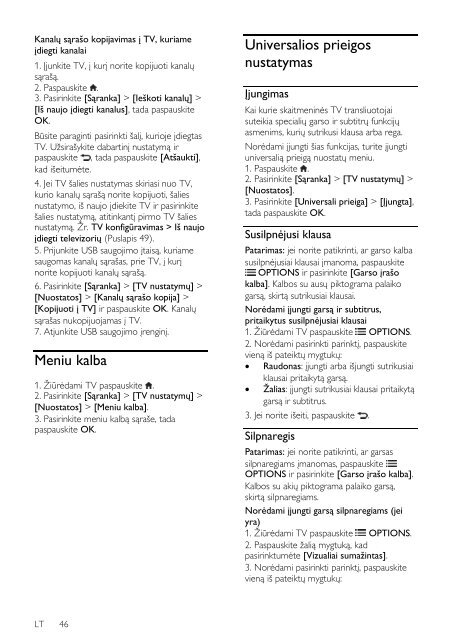Philips 7000 series Téléviseur LED Smart TV - Mode d’emploi - LIT
Philips 7000 series Téléviseur LED Smart TV - Mode d’emploi - LIT
Philips 7000 series Téléviseur LED Smart TV - Mode d’emploi - LIT
You also want an ePaper? Increase the reach of your titles
YUMPU automatically turns print PDFs into web optimized ePapers that Google loves.
Kanalų sąrašo kopijavimas į <strong>TV</strong>, kuriame<br />
įdiegti kanalai<br />
1. Įjunkite <strong>TV</strong>, į kurį norite kopijuoti kanalų<br />
sąrašą.<br />
2. Paspauskite .<br />
3. Pasirinkite [Sąranka] > [Ieškoti kanalų] ><br />
[Iš naujo įdiegti kanalus], tada paspauskite<br />
OK.<br />
Būsite paraginti pasirinkti šalį, kurioje įdiegtas<br />
<strong>TV</strong>. Uţsirašykite dabartinį nustatymą ir<br />
paspauskite , tada paspauskite [Atšaukti],<br />
kad išeitumėte.<br />
4. Jei <strong>TV</strong> šalies nustatymas skiriasi nuo <strong>TV</strong>,<br />
kurio kanalų sąrašą norite kopijuoti, šalies<br />
nustatymo, iš naujo įdiekite <strong>TV</strong> ir pasirinkite<br />
šalies nustatymą, atitinkantį pirmo <strong>TV</strong> šalies<br />
nustatymą. Ţr. <strong>TV</strong> konfigūravimas > Iš naujo<br />
įdiegti televizorių (Puslapis 49).<br />
5. Prijunkite USB saugojimo įtaisą, kuriame<br />
saugomas kanalų sąrašas, prie <strong>TV</strong>, į kurį<br />
norite kopijuoti kanalų sąrašą.<br />
6. Pasirinkite [Sąranka] > [<strong>TV</strong> nustatymų] ><br />
[Nuostatos] > [Kanalų sąrašo kopija] ><br />
[Kopijuoti į <strong>TV</strong>] ir paspauskite OK. Kanalų<br />
sąrašas nukopijuojamas į <strong>TV</strong>.<br />
7. Atjunkite USB saugojimo įrenginį.<br />
Meniu kalba<br />
1. Ţiūrėdami <strong>TV</strong> paspauskite .<br />
2. Pasirinkite [Sąranka] > [<strong>TV</strong> nustatymų] ><br />
[Nuostatos] > [Meniu kalba].<br />
3. Pasirinkite meniu kalbą sąraše, tada<br />
paspauskite OK.<br />
Universalios prieigos<br />
nustatymas<br />
Įjungimas<br />
Kai kurie skaitmeninės <strong>TV</strong> transliuotojai<br />
suteikia specialių garso ir subtitrų funkcijų<br />
asmenims, kurių sutrikusi klausa arba rega.<br />
Norėdami įjungti šias funkcijas, turite įjungti<br />
universalią prieigą nuostatų meniu.<br />
1. Paspauskite .<br />
2. Pasirinkite [Sąranka] > [<strong>TV</strong> nustatymų] ><br />
[Nuostatos].<br />
3. Pasirinkite [Universali prieiga] > [Įjungta],<br />
tada paspauskite OK.<br />
Susilpnėjusi klausa<br />
Patarimas: jei norite patikrinti, ar garso kalba<br />
susilpnėjusiai klausai įmanoma, paspauskite<br />
OPTIONS ir pasirinkite [Garso įrašo<br />
kalba]. Kalbos su ausų piktograma palaiko<br />
garsą, skirtą sutrikusiai klausai.<br />
Norėdami įjungti garsą ir subtitrus,<br />
pritaikytus susilpnėjusiai klausai<br />
1. Ţiūrėdami <strong>TV</strong> paspauskite OPTIONS.<br />
2. Norėdami pasirinkti parinktį, paspauskite<br />
vieną iš pateiktų mygtukų:<br />
Raudonas: įjungti arba išjungti sutrikusiai<br />
klausai pritaikytą garsą.<br />
Ţalias: įjungti sutrikusiai klausai pritaikytą<br />
garsą ir subtitrus.<br />
3. Jei norite išeiti, paspauskite .<br />
Silpnaregis<br />
Patarimas: jei norite patikrinti, ar garsas<br />
silpnaregiams įmanomas, paspauskite<br />
OPTIONS ir pasirinkite [Garso įrašo kalba].<br />
Kalbos su akių piktograma palaiko garsą,<br />
skirtą silpnaregiams.<br />
Norėdami įjungti garsą silpnaregiams (jei<br />
yra)<br />
1. Ţiūrėdami <strong>TV</strong> paspauskite OPTIONS.<br />
2. Paspauskite ţalią mygtuką, kad<br />
pasirinktumėte [Vizualiai sumaţintas].<br />
3. Norėdami pasirinkti parinktį, paspauskite<br />
vieną iš pateiktų mygtukų:<br />
LT 46